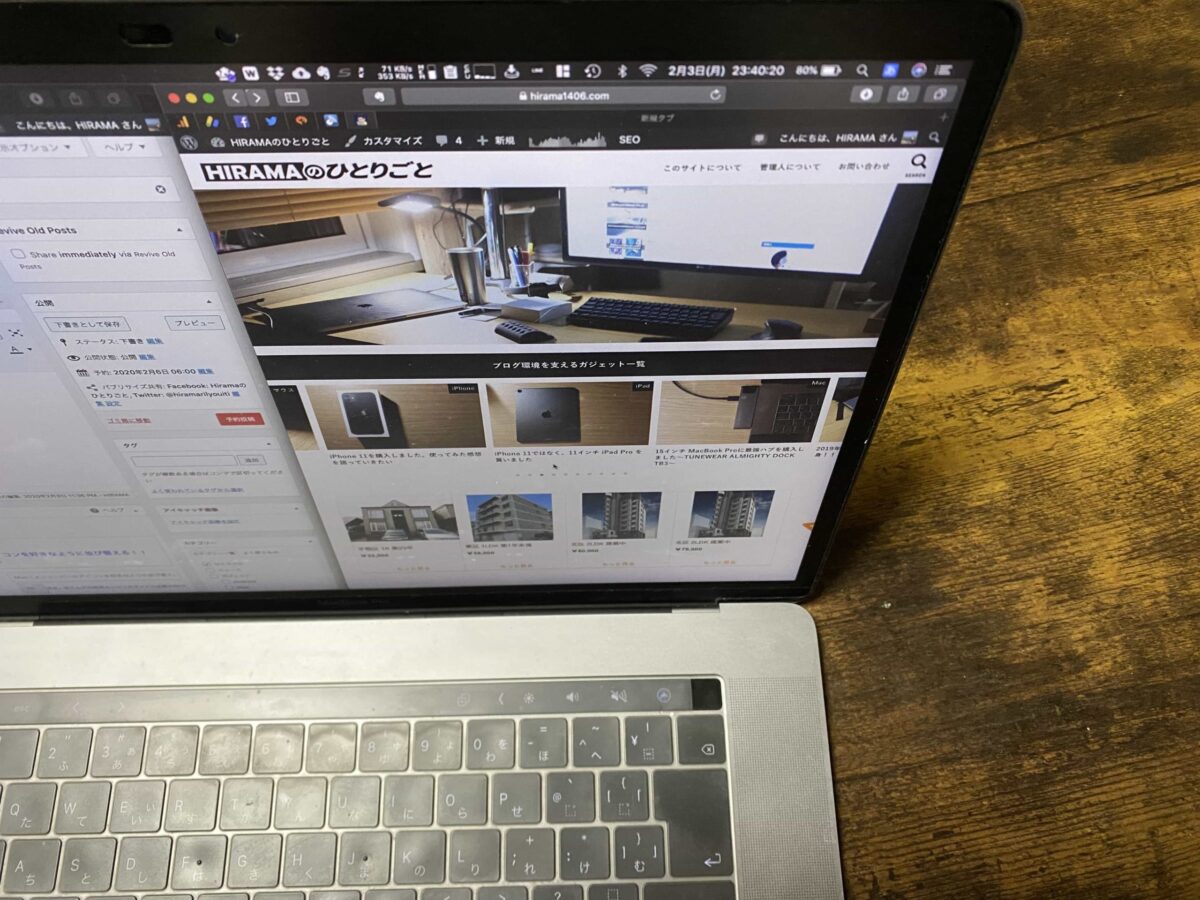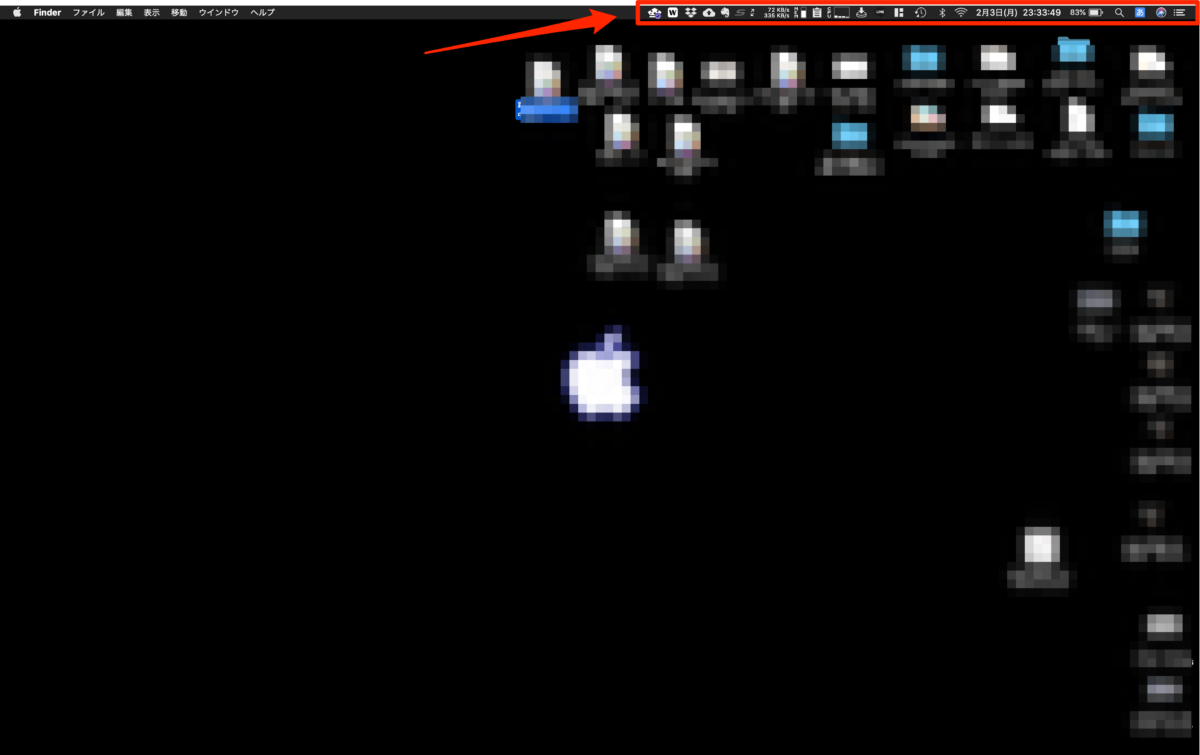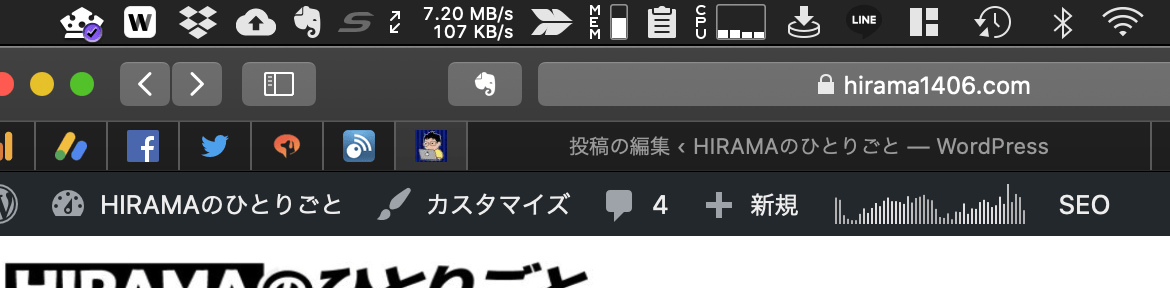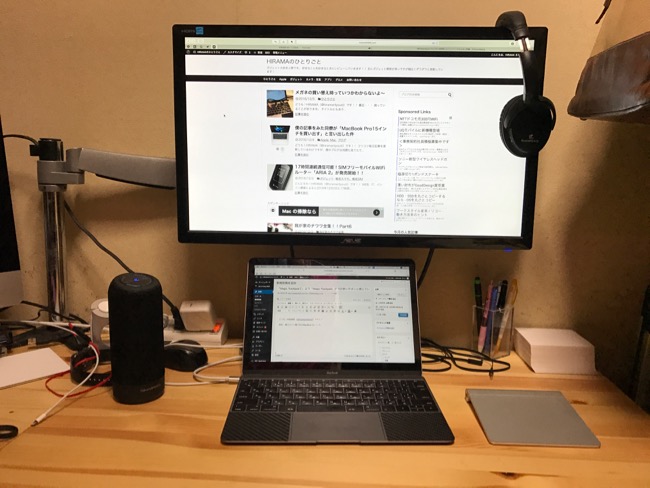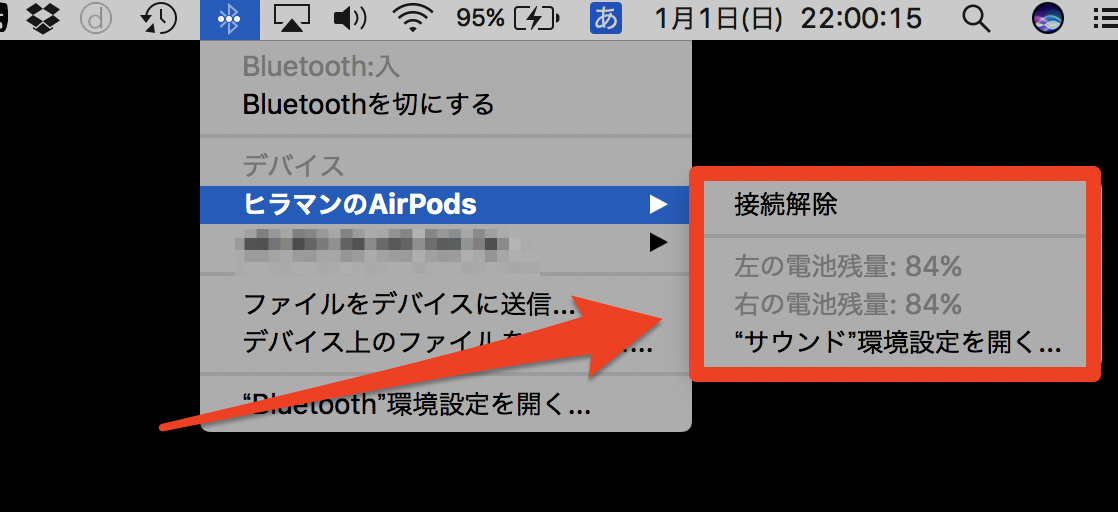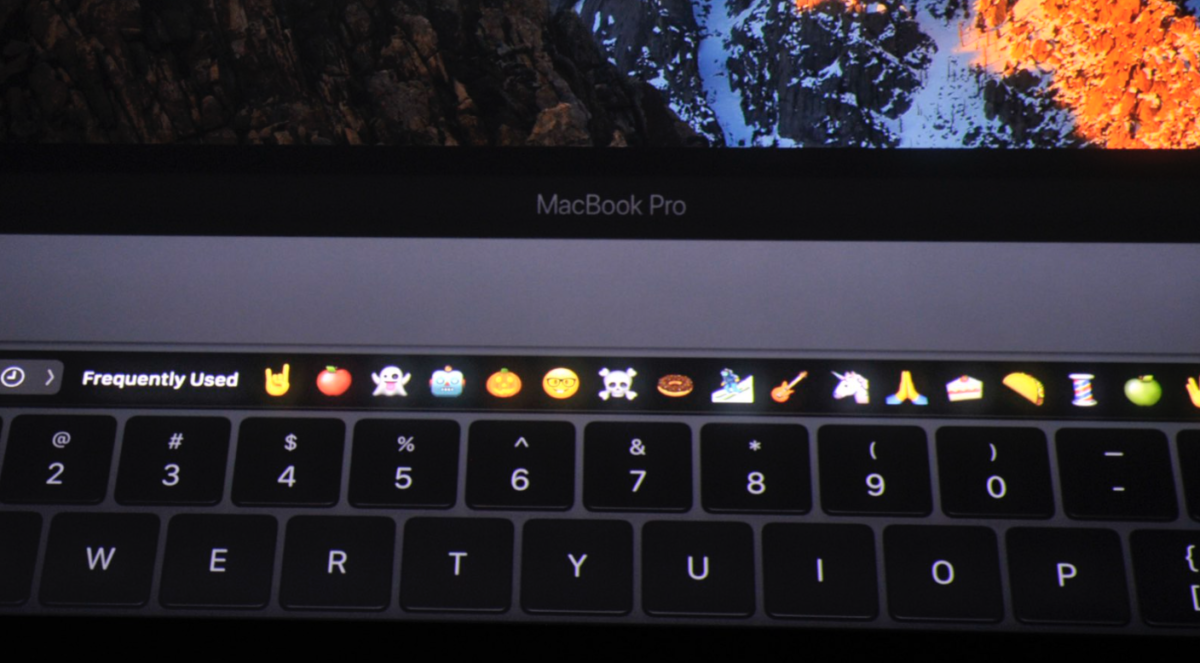最近、ぼくの周りにもMacBookで作業をするユーザーが増えてきた
Macユーザーのひとりとしては”Macの仲間”が出来るのは非常に喜ばしい。ただもともとWindowsユーザーの人が多く”Macの使い方”となると慣れないせいかよくMacについて聞かれることが多くなった
なのでちょくちょく当ブログでもMacの操作について記事にしていく
本日は「Macのメニューバーアイコンを好きなように並び替える方法」を紹介する
Macのメニューバー
そもそも「Macのメニューバーアイコンってどこのこと?」という人のために画像を用意した
上記画像の赤枠で囲まれたとこがMacのメニューバーだ。(というより上部バーがメニューバーです…)
ここには基本的に「バッテリー残量」が表示されていたり、「時計」や「WiFi」、「アプリアイコン」などが並んでいる
特に「アプリアイコン」に関してはよく使うものは”左端に寄せたい!”とか”右端に寄せたい!”といった形でユーザーによってアイコンを並び替えたいだろう
実はすげー簡単にアイコンを並び替えたり削除したりと整理整頓をすることができるのだ
「⌘Command」を押しながらアイコンをクリック
ステータスバーのアイコン移動/削除って言われると難しい気がしますが、すごく簡単なんです
○アイコン移動→「Command」を押しながら移動したいアイコンをクリックしながらドラッグしドロップ
○アイコン削除→「Command」を押しながら削除したいアイコンをクリックしながらメニューバー外へとドラッグ&ドロップ
以上です。拍子抜けするぐらい簡単だと思います
誤って削除してしまったアプリは起動すればそれぞれメニューバー配置の設定があるので再び配置可能です
ちょっとしたことかもしれないけど便利
「メニューバーアイコンの移動」なんてすげーちょっとしたことかもしれないけど覚えておくと便利です
そもそも「メニューバーのアイコンって移動できるの!?」なんて人がいるくらいなのですから、もしかしたらそもそもアイコン移動しないでそのまま使っている人なんて絶対いそうですよね〜
たかがアイコン、されどアイコンです。並び替えたり、削除してMacBookライフを快適に過ごしましょう!